Si usa activamente un teléfono moderno, es probable que a menudo tenga que transferir algunos archivos de su computadora a su teléfono y viceversa. Estos pueden ser documentos, libros electrónicos, música o películas.
La forma más popular de transferir archivos de una computadora a un teléfono es a través de un cable USB. Este método se ha utilizado desde la llegada de los teléfonos inteligentes, pero no es muy conveniente. Especialmente si solo tiene un cable y lo usa tanto para cargar como para transferir archivos. Pero, si su computadora y su teléfono están conectados a la misma red, puede transferir archivos desde su computadora a su teléfono a través de WiFi. Ahora consideraremos dos opciones sobre cómo se puede organizar esto.
Cómo transferir archivos a través de WiFi utilizando un servidor FTP
La primera opción que veremos es transferir archivos desde su computadora a su teléfono usando un servidor FTP. El principio de funcionamiento de este método es extremadamente simple. El servidor FTP se inicia en el teléfono, después de lo cual el servidor FTP se conecta desde la computadora. Después de eso, puede transferir archivos desde su computadora a su teléfono a través de WiFi. Si esta opción es de su interés, le ofrecemos una pequeña instrucción.
Primero necesita instalar una aplicación en su teléfono que ejecutará el servidor FTP. Por ejemplo, en un teléfono Android, puede usar la aplicación. Los teléfonos en otras plataformas también deberían tener aplicaciones similares, consulte su tienda de aplicaciones.
Después de instalar la aplicación, ejecútela y encienda el servidor FTP. Por lo general, todo lo que necesita hacer es hacer clic en el botón grande "Habilitar". En este caso, no se necesita ninguna configuración adicional para el servidor FTP.
Después de iniciar el servidor FTP, la aplicación informará la dirección donde puede conectarse. Esta dirección se verá así: ftp://192.168.1.10:2221.

Además, todo es también muy simple. Debe conectarse a este servidor FTP en su computadora. Para hacer esto, puede usar clientes FTP especializados (por ejemplo, Filezilla), o simplemente puede usar el Explorador de Windows, que también funciona bien con FTP. Para hacer esto, abra la ventana "Mi PC" e ingrese la dirección proporcionada por la aplicación en la barra de direcciones.

Después de eso, el contenido de su teléfono se abrirá en el Explorador de Windows. Ahora, para transferir archivos desde su computadora a su teléfono a través de Wi-Fi, solo necesita arrastrar y soltar archivos en esta carpeta.

Cómo transferir archivos a través de WiFi usando un servidor web
También puede usar un servidor web para transferir archivos desde su computadora a su teléfono a través de WiFi. En este caso, en lugar de un servidor FTP, se instala un servidor web en el teléfono y se usa un navegador web normal para conectarse al teléfono desde una computadora.
Por lo tanto, si desea transferir archivos a través de Wi-Fi utilizando un servidor web, debe instalar la aplicación adecuada en su teléfono. Para teléfonos Android, puede usar la aplicación. Instale esta aplicación en su teléfono, ejecútela y haga clic en el botón "Inicio" para encender el servidor web.

Después de eso, la aplicación le proporcionará una dirección con la que podrá conectarse al servidor web.

Ahora abra cualquier navegador web en su computadora e ingrese la dirección proporcionada por la aplicación en la barra de direcciones. Después de eso, debería ver una interfaz web para administrar archivos en su teléfono.
Android tiene herramientas integradas para distribuir el tráfico móvil a través de un adaptador Wi-Fi. Configurarlos es fácil, por lo que no necesita ninguna habilidad o aplicación especial para compartir Wi-Fi desde su teléfono Android o tableta Android.
Configuración del modo de enlace
Si sabe cómo distribuir Internet desde una PC a Android, comprenderá rápidamente la tecnología mediante la cual es posible distribuir Internet desde Android a otros dispositivos. En el caso de una computadora, se utiliza un enrutador al que se conecta el cable. Después de una breve configuración, el enrutador comienza a difundir Wi-Fi en interiores, de modo que una computadora portátil, una computadora personal (con un adaptador inalámbrico), una tableta y un teléfono pueden acceder a Internet sin una conexión por cable.
En el caso de distribuir Internet desde una tableta o teléfono Android, no se necesita un enrutador. Sus funciones son realizadas por el adaptador de Wi-Fi incorporado, que, después de encender el modo de módem, comienza a emitir tráfico móvil. Para comprender cómo distribuir WiFi desde Android a una computadora portátil y otros dispositivos, veamos cómo habilitar la conexión usando el shell TouchWiz de Samsung como ejemplo:

Tenga en cuenta: cuando activa el modo de conexión, el teléfono inteligente no puede usar Wi-Fi para acceder a Internet. El adaptador comienza a funcionar como un enrutador y el acceso a la red solo se puede obtener a través del tráfico móvil. Después de activar el tráfico móvil, podemos suponer que la red Wi-Fi está distribuida por toda la habitación. desde cualquier dispositivo con adaptador Wi-Fi (tablet, laptop, PC):

En la configuración del teléfono desde el que se distribuye Wi-Fi, aparecerá una notificación sobre quién está conectado a la red. Si ve que otro dispositivo que no conectó usted mismo está usando el punto de acceso, bloquee el acceso y cambie la contraseña en la configuración de red. Para detener la distribución del tráfico, simplemente apague el modo de módem o apague Internet móvil en su teléfono.
Otras formas de distribuir el tráfico móvil
La información sobre cómo distribuir Wi-Fi desde un teléfono Android no ayudará solo si el otro dispositivo no tiene un adaptador de red inalámbrica. En primer lugar, esto se aplica a las PC, que generalmente están conectadas al enrutador con una conexión por cable. Hay dos formas de corregir esta deficiencia:
- Compre un adaptador externo y luego la información sobre cómo distribuir WiFi volverá a ser relevante.
- Utilice un tipo de conexión diferente.
El segundo método está respaldado por el hecho de que la configuración de Android tiene las herramientas necesarias para establecer un tipo diferente de conexión: un módem Bluetooth y un módem UBS. Al usar la primera tecnología, necesitas un adaptador Bluetooth en tu PC, y para que un módem USB funcione, solo necesitas un cable y un puerto USB libre.
No hay grandes diferencias entre configurar una conexión y distribuir Wi-Fi. Para establecer una conexión a través de Bluetooth:
- Encienda Internet móvil en su teléfono.
- Abra la configuración, vaya a la sección "Más" ("Otras redes").
- Seleccione "Modo módem". Haga clic en "Anclaje a red por Bluetooth".

Para conectarse a Internet en una PC, debe habilitar la búsqueda y agregar un nuevo dispositivo a través de Bluetooth. Cuando se encuentre el teléfono, aparecerá una ventana con un código de acceso de 8 dígitos en la pantalla y el sistema operativo Android le pedirá que empareje los dispositivos. Después del emparejamiento, abra la configuración de "Dispositivos e impresoras" en su computadora, haga clic con el botón derecho en el ícono del teléfono y seleccione conectarse a través de un punto de acceso.
El anclaje de Bluetooth muestra la tasa de transferencia de datos más baja, por lo que se recomienda utilizar una conexión USB en su lugar.
- Activa el tráfico móvil en Android.
- Vaya a la configuración de red y seleccione el modo "Anclaje a red USB".
- Vaya al panel de control y busque la conexión de área local en la lista de conexiones. Haga clic derecho sobre él y seleccione Habilitar.

Las tecnologías modernas permiten prescindir de cables innecesarios, ya que es bastante sencillo transferir archivos desde su teléfono a una computadora a través de wifi. Requiere habilidades de usuario mínimas y un poco de tiempo de configuración.
Transferencia WI-FI de smartphone a PC
La transferencia de archivos a través de wifi desde el teléfono a la computadora se puede hacer de varias maneras.
la red local
La red local es conveniente porque le permite combinar todos los dispositivos, PC con Windows y Android. La única condición es general. En casa o en un apartamento, esto es fácil de hacer, ya que a menudo una computadora está conectada al enrutador a través de un cable y un teléfono inteligente a través de Wi-Fi. Asi que,
- Abrimos acceso al PC. "Panel de control" - "Centro de control de red y Acceso público";
- Click izquierdo "Cambiar las opciones de uso compartido avanzado" y celebrar "Activar descubrimiento de red" así como compartir archivos e impresoras;
- Compartamos una carpeta o disco en una PC. Haga clic derecho en el disco duro y vaya a "Propiedades" - "Acceso" - "Configuración avanzada". Allí ponemos marcas de verificación y permitimos lectura y cambios;
- Puede ver el siguiente paso con más detalle en el video a continuación. Descarga el administrador en tu teléfono inteligente. Por ejemplo, ES Explorer. Abra el programa, seleccione LAN, escanee la red. Una PC con acceso abierto al disco duro compartido debería aparecer en la lista de dispositivos disponibles.
Servidor web
El servidor WEB le permitirá abrir el contenido de la memoria del teléfono inteligente desde un navegador de PC y transferir los datos. Esto resolverá el problema de cómo transferir fotos desde un teléfono a través de Wi-Fi a una computadora o computadora portátil. Configurarlo es fácil:
- Descargue Web File Transfer a su teléfono inteligente;
- Abra la aplicación, copie, que mostrará;
- Introdúcelo en la barra de direcciones de cualquier navegador de tu PC.
- Las carpetas con fotos, música, videos deberían aparecer en la ventana del navegador. usando el punto "Transferir archivos al dispositivo" podrá compartir archivos con su teléfono.
Este método es la respuesta más simple a la pregunta de cómo transferir archivos del teléfono a la computadora a través de wifi.
Transferencia WI-FI de smartphone a smartphone
Además de esta función, se puede utilizar la transferencia de datos del teléfono a la computadora a través de wifi:
- programas para transferir archivos via wifi de telefono a telefono. Estos son administradores de archivos, por ejemplo, ES Explorer "ES Explorer". Abra la aplicación en ambos dispositivos. Simplemente seleccione los archivos en el primer teléfono y envíelos. En el segundo, solo necesitas aceptar todo lo que querías enviar;
- aplicaciones que establecerán con éxito el "intercambio" de datos. Por ejemplo, para Android existe SHAREit. Debe descargarse e instalarse en ambos dispositivos. Luego abra el programa y, después de enviar una foto o documento, haga clic en "Aceptar" en el segundo teléfono inteligente. Los dispositivos deben detectarse entre sí.
Para diferentes modelos de teléfonos móviles, existen aplicaciones que le permiten intercambiar archivos instantáneamente a través de WI-FI. Siempre que tenga una conexión rápida a Internet.
Otros métodos de transferencia
Las formas de transferir datos desde su teléfono a su computadora a través de Wi-Fi han aparecido relativamente recientemente. Existen métodos universales y probados que se pueden usar independientemente del tipo de sistema operativo, la presencia de un enrutador.
Almacenamiento en la nube
Dichos almacenamientos virtuales hacen posible transferir archivos desde su teléfono a su computadora a través de wifi en grandes volúmenes. Cómo utilizar:
- vaya ingresando su nombre de usuario y contraseña (lo más probable es que esté vinculado al correo electrónico);
- subir datos, fotos, videos;
- abra una aplicación o almacenamiento desde otro dispositivo (PC, tableta, teléfono inteligente) a través de un navegador y descargue, vea datos.
Problemas que pueden surgir:
- necesita una conexión a Internet con buena velocidad;
- muchos fabricantes han proporcionado su propio almacenamiento, como iCloud para Apple. Por supuesto, puede usar las opciones universales: Google Drive, Yandex Drive, OneDrive. Están preinstalados para guardar y transferir datos del teléfono a la computadora a través de wifi, así como para enviarlos a cualquier dispositivo.
cable USB
Transferencia con cable USB: una forma de emparejar su teléfono inteligente con una PC (no se proporciona conexión de móvil a móvil). Cómo utilizar:
Eso es todo, no hay dificultades particulares, pero un par de puntos aún están presentes:
- no es conveniente transferir grandes cantidades de información;
- Los dispositivos de Apple no cuentan con este tipo de tecnología de comunicación.
Enviar fotos desde su teléfono a su computadora a través de wifi o compartir cualquier otro archivo es fácil y simple. El emparejamiento constante de dispositivos o el almacenamiento de datos en la nube te permitirán olvidarte para siempre del miedo a borrar algo que necesitas, perder un documento o carpeta importante.
Resumiendo el tema de cómo transferir archivos del teléfono a la computadora a través de wifi, se debe tener en cuenta que las aplicaciones especiales, la nube y Wi-Fi Direct se convertirán en compañeros indispensables. Estas son formas cómodas y fáciles.
Los dispositivos móviles basados en Android tienen la capacidad de distribuir Internet móvil. Esta función se registra como “Punto de acceso” o “Router Wi-Fi móvil”.
Echemos un vistazo más de cerca a las opciones para distribuir la red desde un teléfono, una computadora portátil y una PC.
Formas de distribuir una red Wi-Fi desde un teléfono inteligente
Lea también:
Entonces, averigüemos cómo distribuir Wi-Fi usando un dispositivo telefónico.
De hecho, es simple y bastante conveniente.
La batería no se agota con esta conexión, lo que ya es una ventaja.
Primero debe conectarse a Internet en su teléfono y esperar hasta que se ilumine el ícono correspondiente en la pantalla.
Buscar en la configuración "Conexiones inalámbricas y redes", / "Más".
Apareció una ventana en la que se recomienda establecer la configuración del enrutador.

Dejamos la configuración de seguridad con la designación WPA2. E inventamos.
Ponemos una marca al lado de la inscripción. "Enrutador Wi-Fi móvil" / "OK".

Se ha creado un punto de acceso. Ahora necesita conectar cualquier dispositivo a él.
Conexión de tableta
Lea también: ¿Qué es un repetidor wifi? Comprender la transmisión a larga distancia
Realizamos las siguientes acciones:
- Conectamos wifi.
- Vamos a la lista de redes disponibles creadas por nosotros en el teléfono.
- Nosotros lo elegimos.
- Haga clic en conectar.
Conexión de una computadora portátil
Lea también: TOP 12 Mejores repetidores de señal Wi-Fi para tu hogar | Resumen de los modelos actuales en 2019
- Seleccione una red determinada.
- Introducimos nuestra contraseña.
- Se permite el acceso a Internet.
Conexión de teléfono inteligente

- Activar wi-fi en la tablet.
- En la lista de redes encontramos la que se creó recientemente en el teléfono.
- Hacemos clic derecho sobre él.
- En la ventana que se abre, ingrese la contraseña.
- Para conectar.

Si necesita información sobre la cantidad de usuarios conectados, use el elemento del menú "Gestión de usuarios".
Ahora veamos cómo distribuir Wi-Fi desde su teléfono a. Y hacer esto es bastante simple.
Si no instala este tipo de acceso para usted, debe comprender que ahora se gastará más dinero en Internet, por lo que debe pensar en cambiar al tráfico con acceso ilimitado.

Encienda su teléfono y configure sus opciones. Para hacer esto, vaya a "Más" .
Luego configure el modo de conexión y luego encienda el punto de acceso. Ahora la red será visible en cualquier interfaz.
Cuando la función de conexión Wi-Fi está habilitada en la computadora y el teléfono realiza solo la función, la red con el nombre firmado que se configuró previamente se mostrará en el monitor.
Seleccionamos una red con un nombre, como en el teléfono.
Nos identificamos con una contraseña que quedó registrada como punto de acceso.
Ahora la computadora se conectará a Internet a través del teléfono.
En su lugar, la pantalla del teléfono mostrará que la computadora está conectada a la red.
Configurar una conexión usando programas adicionales
Lea también: ¿Cómo distribuir Wi-Fi desde una computadora portátil? Las formas más fáciles
Así es Osmino. Debe descargarse a través de la aplicación.

Instalamos la aplicación. Después de encender, configure el nombre y la contraseña para la red.
Es mejor configurar de tal manera que siempre haya una contraseña.

Nos conectamos al punto de acceso, antes de eso debe encender Internet.
Para desactivar el retorno de la red más tarde, solo necesita arrastrar el cursor y apagar Internet.

Teléfono - módem transmitiendo Internet a través de USB
Lea también:
Para trabajar con usb as, debe asegurarse de la presencia del módulo.
La mayoría de las veces, ya está en su archivo .
Antes del trabajo, debe verificar nuevamente si el teléfono funciona lo mejor que podamos.
Para hacer esto, vaya al panel de control al subelemento "mostrar íconos grandes"
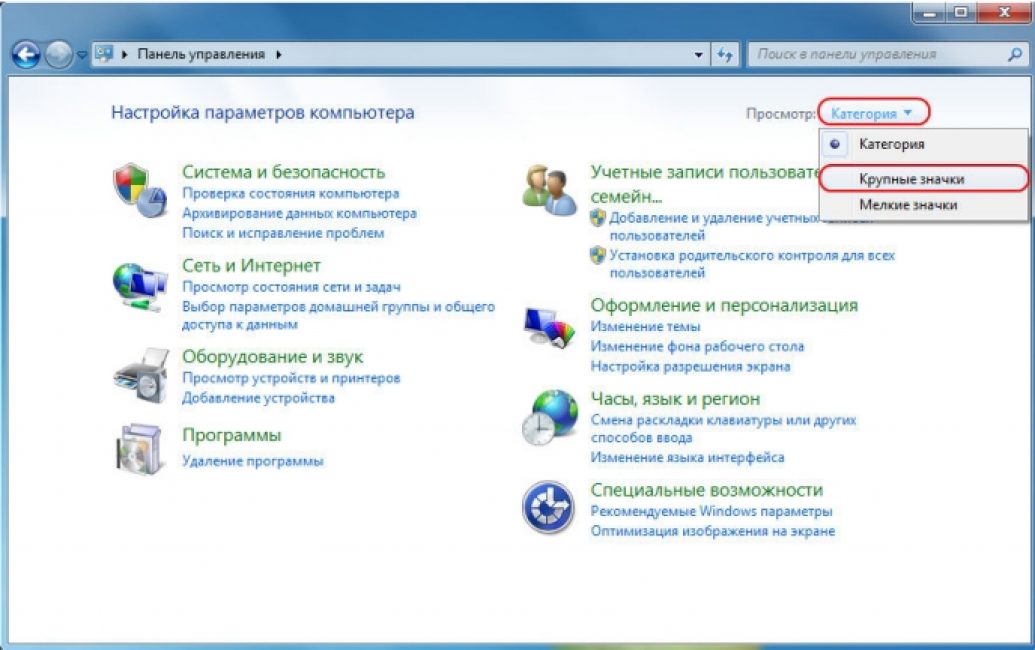
Y agregue un teléfono como módem al sistema. Para ello, sigue el camino "Dispositivos e impresoras" / "Agregar un dispositivo".
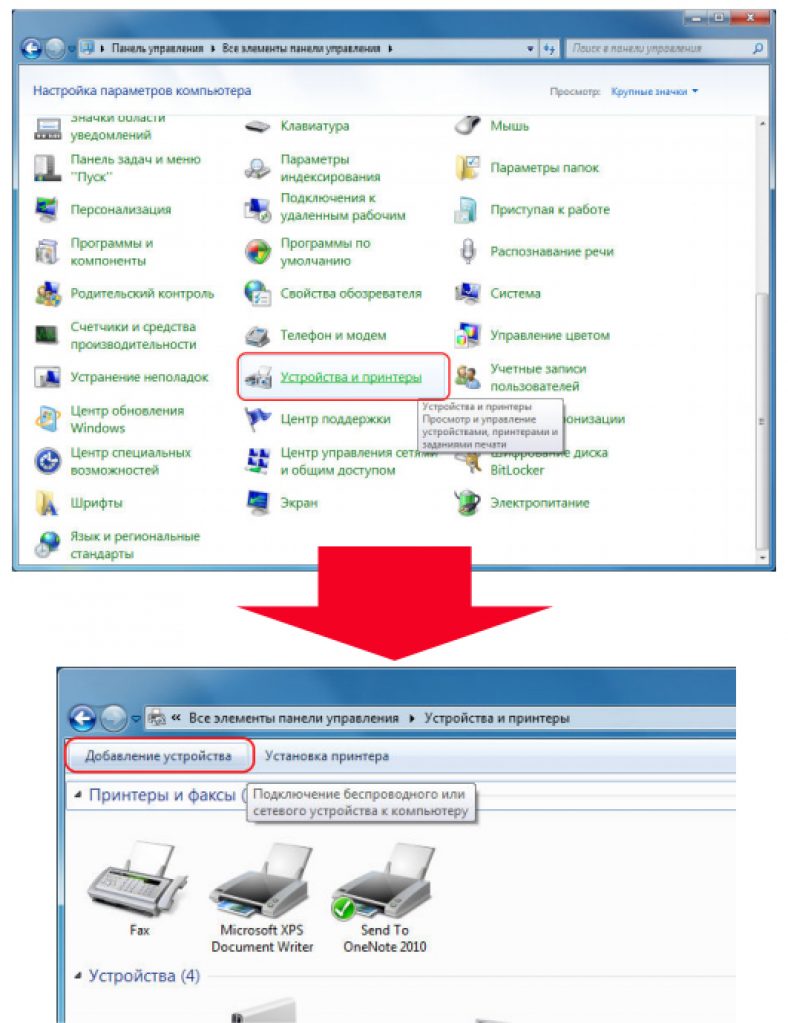
El sistema comenzará a buscar dispositivos disponibles para su inclusión en la red en línea.
Cuando se encuentre su teléfono, haga clic en él y espere hasta que aparezca una ventana con un código de 8 dígitos.
Esta es la contraseña de sincronización.
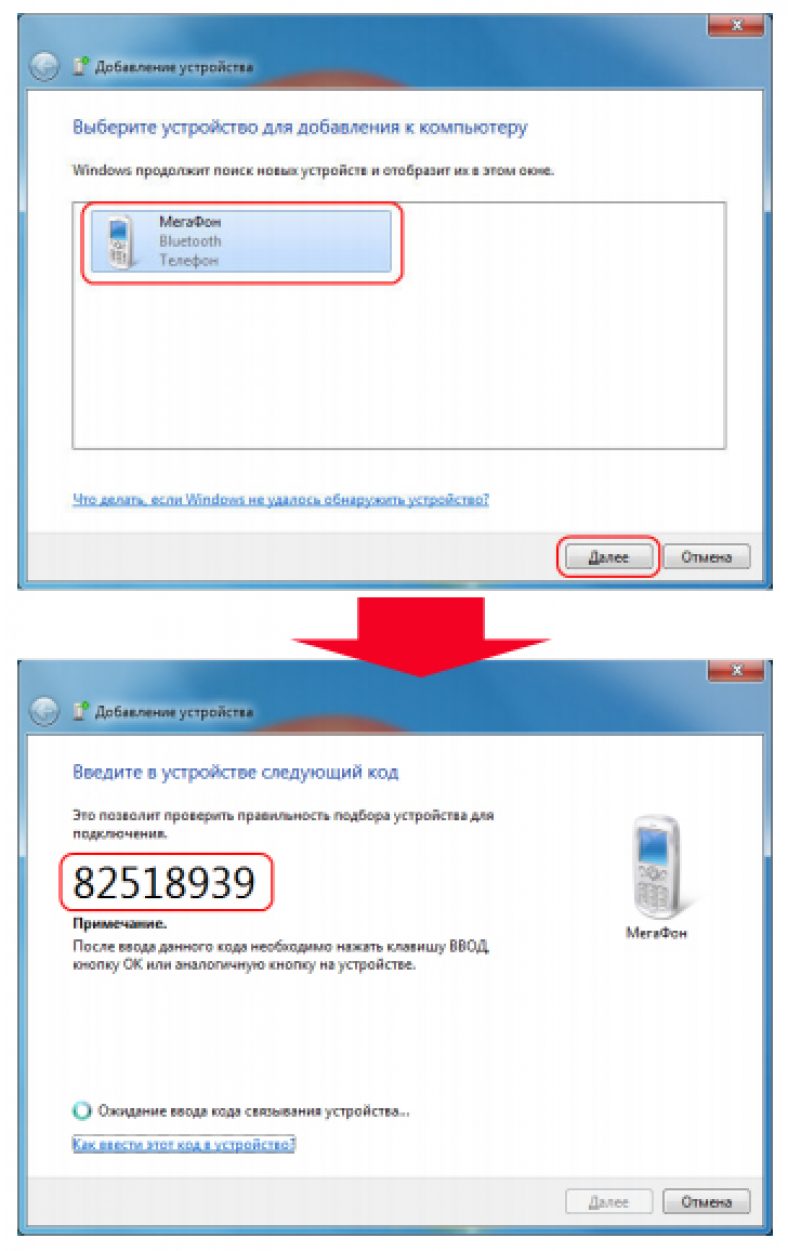
Ahora estamos esperando a que se instalen los controladores.
Al finalizar el proceso, avanzamos por el camino. "Paneles de control" / "Teléfono y módem".
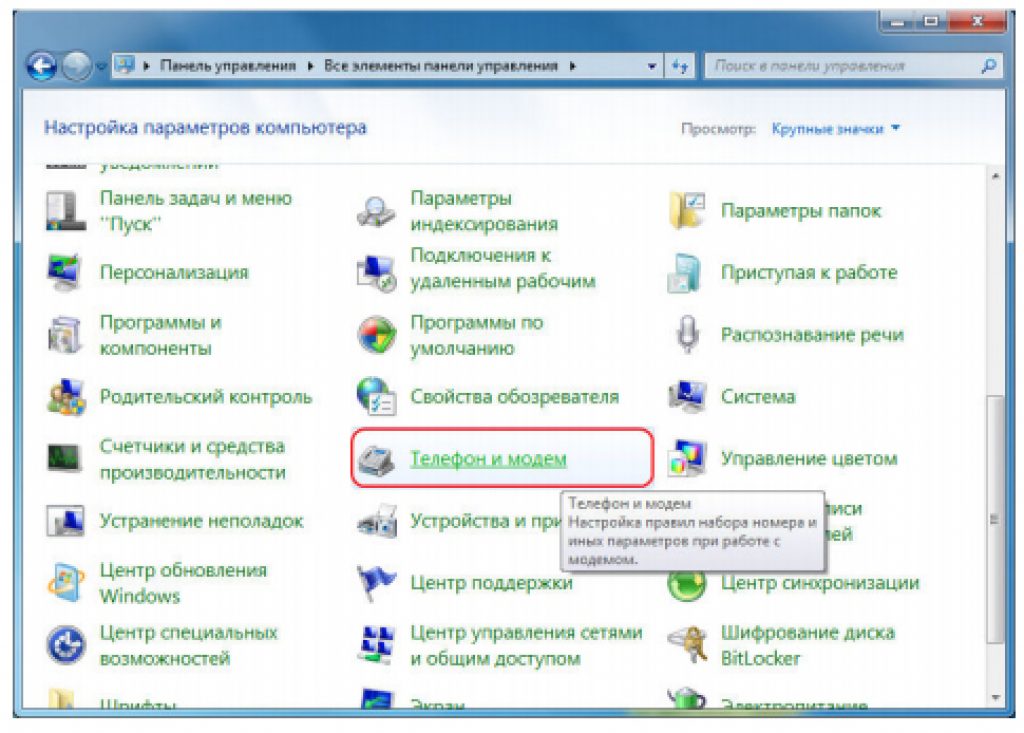
Aparecerá una ventana en la que ingresamos el código de la ciudad, después de ingresar tres dígitos, llega al marcador "módems" .
Aquí hacemos clic en la configuración de tu teléfono y en la pestaña "Propiedades" ven a "Opciones adicionales" , en el que debe ingresar datos para el operador móvil.
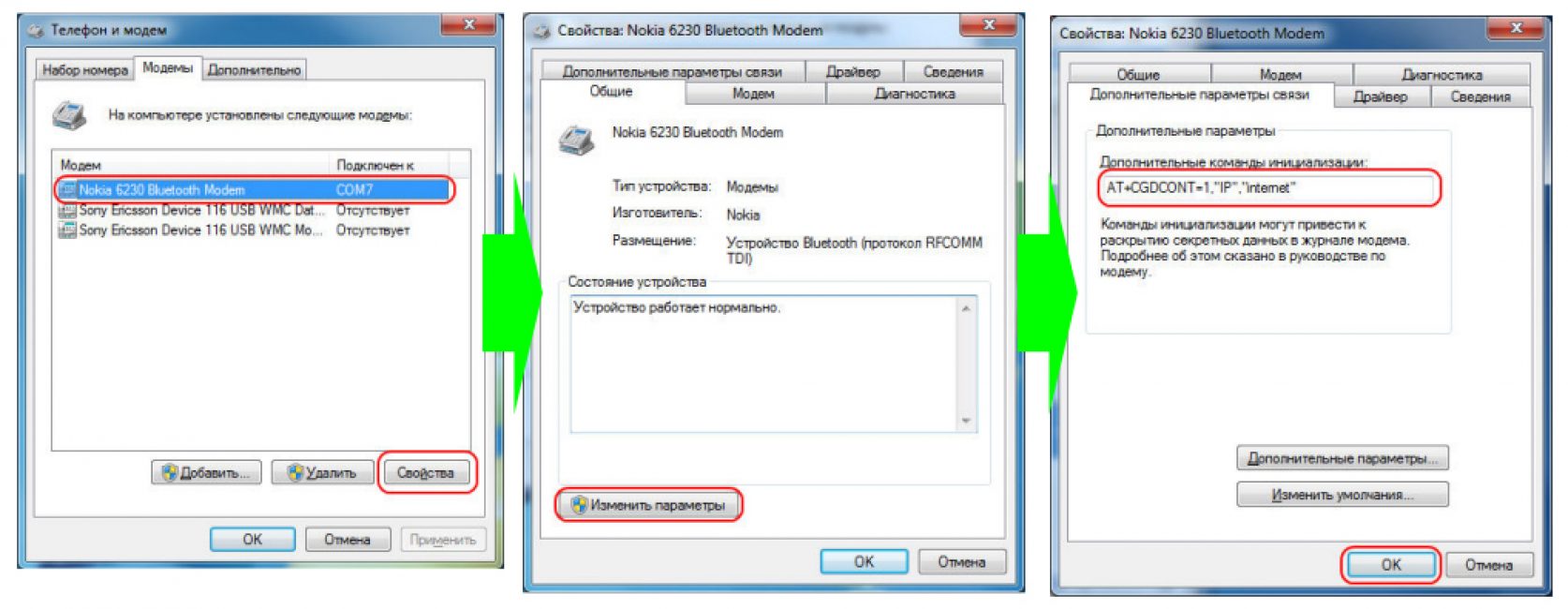
Ahora necesita crear una conexión a través de Bluetooth, como un módem.
Panel de control - Centro de redes y recursos compartidos. "Creación de una nueva conexión o red" - "Configuración de una conexión telefónica".

Número usado - *99# Nombre de usuario - no especificado; Contraseña: no especificada; Nombre de la conexión: el nombre que se mostrará en su lista de conexiones.

Haga clic en el botón Conectar. Todo está listo.
Compartir wifi de la computadora portátil al teléfono
Hay dos formas de distribuir Wi-Fi: distribuir Wi-Fi desde una computadora portátil utilizando el programa Virtual Router Plus o creando un punto de acceso. Debe introducir la dirección de red.





